Question
Problème: Comment corriger l'erreur 0xC10100BF (Ce fichier n'est pas jouable) ?
Bonjour. J'ai un problème avec l'erreur 0xC10100BF qui s'affiche à l'écran et m'empêche de lire quoi que ce soit sur mon lecteur multimédia. La fenêtre contextuelle indique que "Ce fichier n'est pas jouable. Cela peut être dû au fait que le type de fichier n'est pas pris en charge, que l'extension de fichier est incorrecte ou que le fichier est corrompu. Je ne sais pas quoi faire dans ce cas. J'ai essayé de réparer certains fichiers avec le logiciel, mais rien ne s'est passé. Peux-tu me répondre?
Résolu réponse
L'erreur qui indique la compatibilité des tuiles indique que le lecteur multimédia peut être incompatible avec la vidéo que vous essayez de lire ou que la vidéo elle-même est un fichier cassé. Comme l'indique la fenêtre contextuelle, il existe également un problème concernant l'extension de fichier qui pourrait éventuellement affecter les performances et entraîner une erreur 0xC10100BF (ce fichier n'est pas jouable).
Obtenir l'erreur 0xC10100BF sur votre écran est le signe que vous devez modifier soit le fichier que vous souhaitez lancer, soit le logiciel que vous utilisez pour le faire. Il y a quelques situations où ce code d'erreur particulier se produit, il se peut donc que vous téléchargiez des fichiers et essayez de les lancer à partir du périphérique de stockage externe comme une clé USB.[1]
En outre, le message de code d'erreur 0xC10100BF peut apparaître lorsque la vidéo est déplacée du périphérique externe vers votre ordinateur et le erreur, dans ce cas, réside dans le fichier qui pourrait être affecté ou corrompu en raison d'un processus incorrect de copie ou Téléchargement.
Les utilisateurs signalent fréquemment les problèmes en ligne, vous n'êtes donc pas le seul à le savoir.[2] Ce problème n'est pas lié à un type de fichier particulier, donc essayer d'ouvrir des fichiers au format MP4, MOV, MKV et d'autres formats peut déclencher l'erreur avec le message complet :
« Ce fichier n'est pas jouable. Cela peut être dû au fait que le type de fichier n'est pas pris en charge, que l'extension de fichier est incorrecte ou que le fichier est corrompu. 0xc10100bf.
Il n'est pas si difficile de corriger l'erreur 0xC10100BF (ce fichier n'est pas jouable), mais le problème est de déterminer la cause de l'apparition de ce message. Nous pouvons garantir que les logiciels malveillants[3] n'est probablement pas le déclencheur ici, alors ne paniquez pas en pensant que la machine est infectée. Les sources peu fiables, les formats vidéo, la corruption de fichiers et d'autres raisons déterminent la solution particulière, alors lisez la suite.

Comment corriger l'erreur 0xC10100BF (Ce fichier n'est pas jouable)
Pour réparer le système endommagé, vous devez acheter la version sous licence de Réimager Réimager.
Étant donné que le problème de corruption de fichiers est l'un des déclencheurs les plus courants de cette erreur 0xC10100BF, nous devons noter qu'il existe diverses choses qui conduisent à une telle compatibilité de fichiers ou à des dommages de fichiers. Les sites de torrents, les services de logiciels de piratage et d'autres sources ne sont pas les plus fiables pour la possibilité d'infection et les problèmes juridiques. Ces fichiers peuvent être déjà corrompus ou endommagés, vous rencontrez donc plus de problèmes.
Vous pouvez corriger l'erreur 0xC10100BF en exécutant RéimagerMachine à laver Mac X9 ou un autre outil de réparation du système qui vérifie la machine pour les fichiers de programme affectés et répare automatiquement ces dommages. Si vous faites cela en premier, vous pouvez être sûr qu'il y a moins de choses à faire manuellement pour vous. Vous pouvez essayer de lire le fichier sur un autre appareil ou vérifier le format du fichier avant d'essayer d'autres options. De plus, l'exécution d'un outil anti-malware et la recherche préalable de fichiers ou de programmes malveillants ne peuvent que vous faciliter la tâche.
Résoudre le problème
Pour réparer le système endommagé, vous devez acheter la version sous licence de Réimager Réimager.
- appuyez sur la Clé de victoire et R pour ouvrir le Courir boîte.
- Tapez ensuite contrôler et appuyez sur Entrée.
- Allez au Panneau de commande et rechercher dépannage.
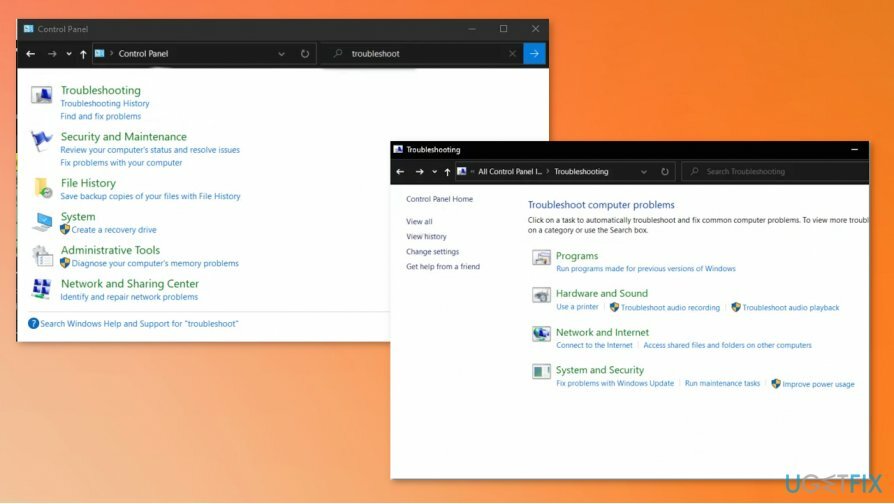
- Lancez la fenêtre de dépannage et cliquez sur Voir tout pour voir toutes les options.
- Trouvez le Paramètres du lecteur Windows Media.
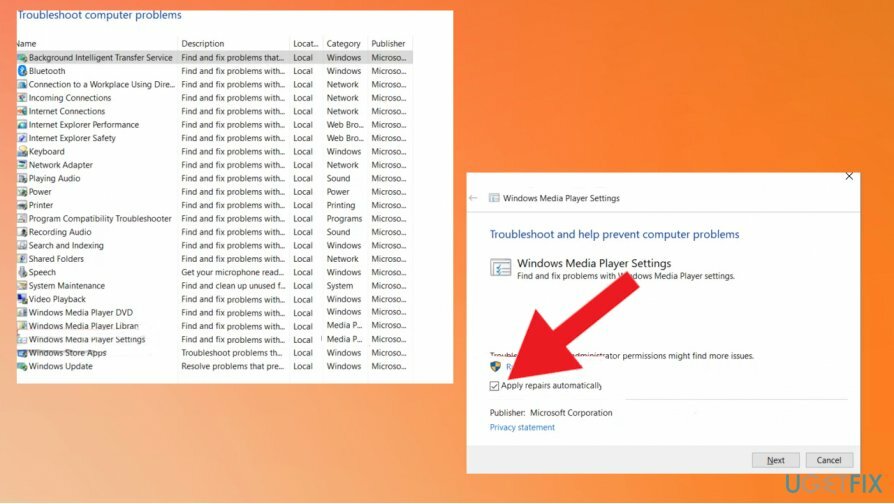
- Allez pour Réglages avancés et assurez-vous de Chèque la boîte par Appliquer les réparations automatiquement.
- Scannez la machine et choisissez de Appliquer ce correctif lorsque l'utilitaire de résolution des problèmes en propose.
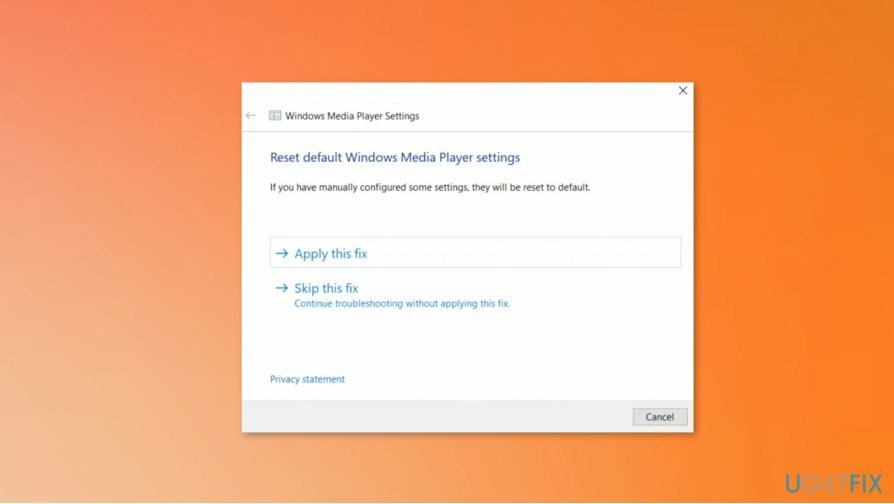
Vérifiez le format de fichier pris en charge pour corriger l'erreur 0xC10100BF (ce fichier ne peut pas être lu)
Pour réparer le système endommagé, vous devez acheter la version sous licence de Réimager Réimager.
Vous pouvez vous assurer que le format de fichier est particulier et celui pris en charge par Windows Media Player ou d'autres applications. Vous pouvez convertir le fichier en un fichier dont vous avez besoin lorsque vous savez que le fichier que vous avez n'est pas dans le bon.
Réinstallez le programme qui crée des problèmes
Pour réparer le système endommagé, vous devez acheter la version sous licence de Réimager Réimager.
Le dépannage peut ne pas résoudre tous les problèmes pour vous, alors essayez de résoudre le problème en réinstallant entièrement l'application. De cette façon, vous pouvez ajouter à nouveau tous les fichiers appartenant à l'application et vous assurer qu'elle fonctionne correctement comme prévu. Assurez-vous cependant d'utiliser des sources fiables. Vous pouvez également essayer différents lecteurs car de nombreux lecteurs de format vidéo gratuits sont disponibles.
Réparez vos erreurs automatiquement
L'équipe ugetfix.com fait de son mieux pour aider les utilisateurs à trouver les meilleures solutions pour éliminer leurs erreurs. Si vous ne voulez pas vous battre avec des techniques de réparation manuelle, veuillez utiliser le logiciel automatique. Tous les produits recommandés ont été testés et approuvés par nos professionnels. Les outils que vous pouvez utiliser pour corriger votre erreur sont répertoriés ci-dessous :
Offrir
Fais le maintenant!
Télécharger le correctifJoie
Garantie
Fais le maintenant!
Télécharger le correctifJoie
Garantie
Si vous n'avez pas réussi à corriger votre erreur à l'aide de Reimage, contactez notre équipe d'assistance pour obtenir de l'aide. S'il vous plaît, faites-nous savoir tous les détails que vous pensez que nous devrions connaître sur votre problème.
Ce processus de réparation breveté utilise une base de données de 25 millions de composants pouvant remplacer tout fichier endommagé ou manquant sur l'ordinateur de l'utilisateur.
Pour réparer le système endommagé, vous devez acheter la version sous licence de Réimager outil de suppression de logiciels malveillants.

Un VPN est crucial lorsqu'il s'agit de confidentialité des utilisateurs. Les traqueurs en ligne tels que les cookies peuvent non seulement être utilisés par les plateformes de médias sociaux et d'autres sites Web, mais également par votre fournisseur d'accès Internet et le gouvernement. Même si vous appliquez les paramètres les plus sécurisés via votre navigateur Web, vous pouvez toujours être suivi via des applications connectées à Internet. En outre, les navigateurs axés sur la confidentialité comme Tor ne sont pas un choix optimal en raison des vitesses de connexion réduites. La meilleure solution pour votre confidentialité ultime est Accès Internet Privé – être anonyme et sécurisé en ligne.
Le logiciel de récupération de données est l'une des options qui pourraient vous aider récupérer vos fichiers. Une fois que vous avez supprimé un fichier, il ne disparaît pas dans les airs - il reste sur votre système tant qu'aucune nouvelle donnée n'est écrite dessus. Récupération de données Pro est un logiciel de récupération qui recherche des copies de travail des fichiers supprimés sur votre disque dur. En utilisant cet outil, vous pouvez éviter la perte de documents précieux, de travaux scolaires, de photos personnelles et d'autres fichiers cruciaux.